如何在 Canva 中创建阴影效果
已发表: 2023-03-13
Canva 是一款免费的设计工具,适用于喜欢创建自定义帖子、演示文稿、视频、徽标和海报的平面设计师和其他艺术爱好者。 如果你不想在 Canva 上从头开始创建一些东西,你也可以使用平台上可用的模板来创建一些令人惊叹的东西。 令您惊讶的是,您还可以使用 Canva 上的阴影效果让您的图像、文本或框架看起来创建逼真的投影效果。 要了解有关如何在 Canva 中创建阴影效果以及是否可以在 Canva 上为图像添加阴影的更多信息,请继续阅读我们的指南直到最后。 除此之外,您还将在下面了解图像、元素、文本和框架的阴影效果,例如 Canva 中的文本阴影。 让我们开始吧!

如何在 Canva 中创建阴影效果
继续阅读以找到详细解释如何在 Canva 中创建阴影效果的步骤,并提供有用的插图以更好地理解。
你能在 Canva 上给图像加阴影吗?
是的,Canva 用户可以在平台上为图像添加阴影。 您可以通过添加图像然后选择编辑图像选项来完成。 在那里,您可以搜索阴影效果。 要了解更多详细信息,请参阅下面说明的步骤。
如何在 Canva 中创建阴影效果?
在 Canva 中使用阴影效果时,往往会为应用它的图像、文本或元素提供非常逼真的外观。 阴影效果免费提供给用户。 您可以在图像和设计元素上使用这种效果,而无需任何花哨的应用程序。 此功能适用于桌面版 Canva 以及移动应用程序。
要了解有关如何在 Canva 中创建阴影效果的更多信息,请按照以下说明操作:
1. 在您的网络浏览器上访问 Canva 网站并登录您的帐户。
2. 现在,单击右上角的创建设计选项。
注意:您可以创建新帖子,甚至可以选择现有图形。
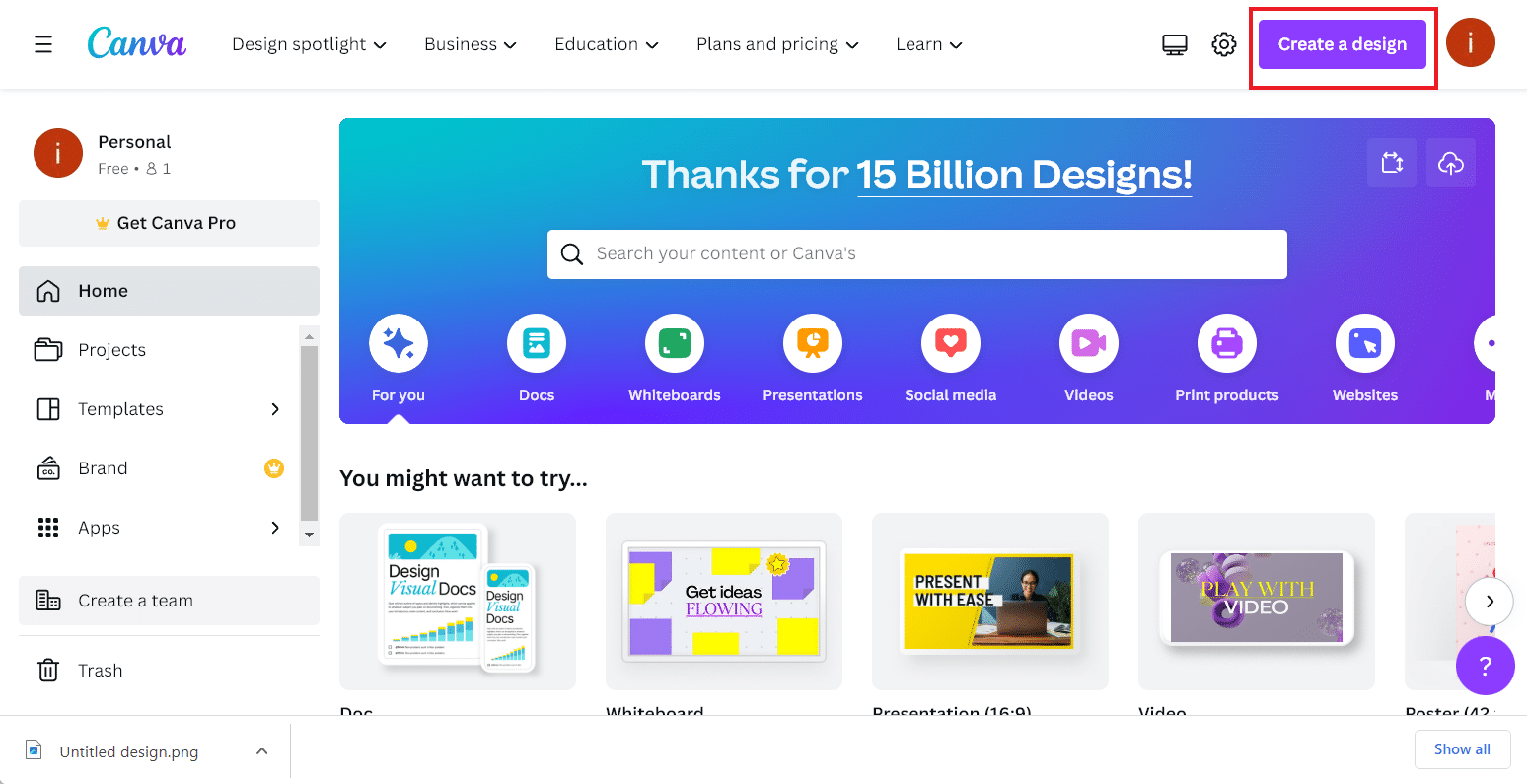
3. 接下来,从菜单中选择所需的设计。 在这种情况下,我们选择了Instagram Story 。
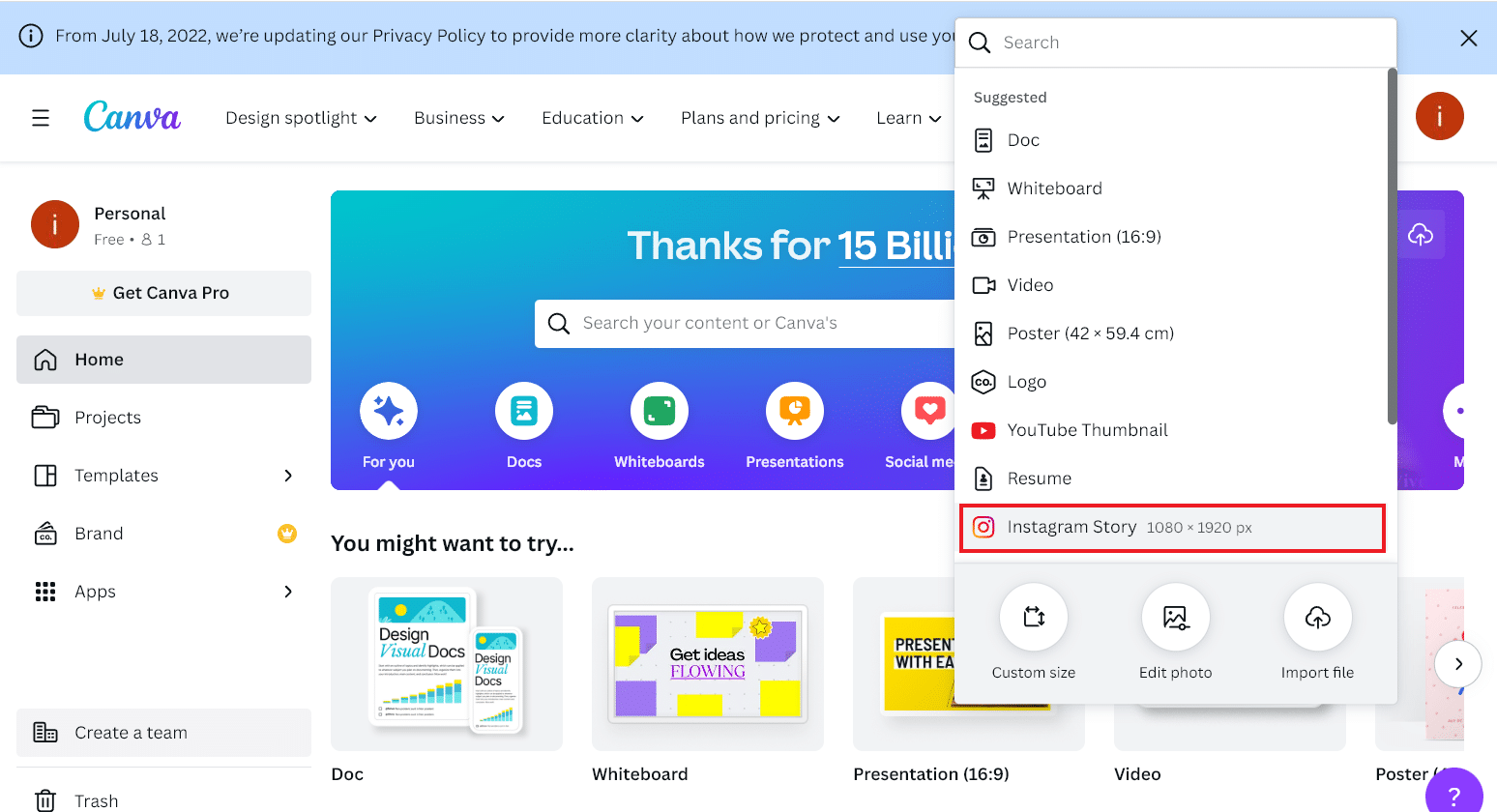
4. 现在,单击左上角的“文件”选项卡。
5. 单击菜单中的导入文件。
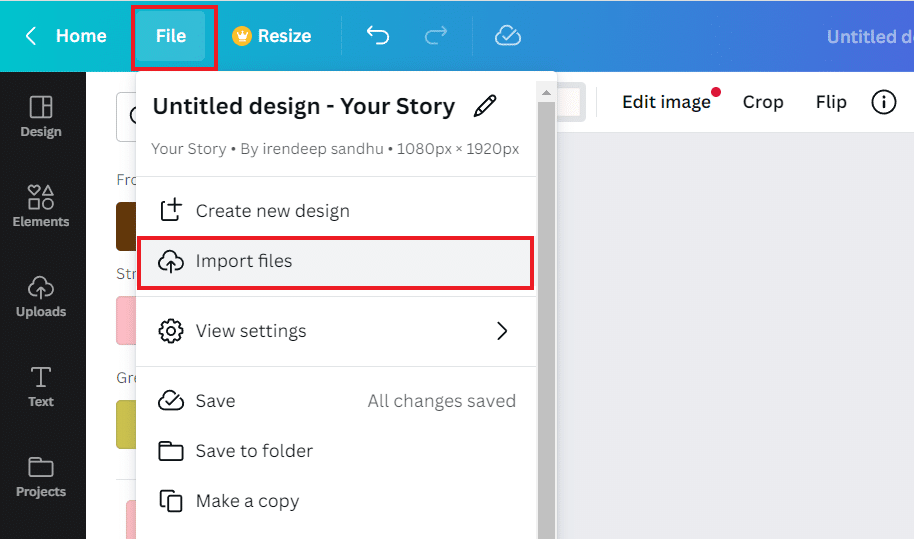
6. 然后,单击选择文件并上传要应用投影的所需图像。
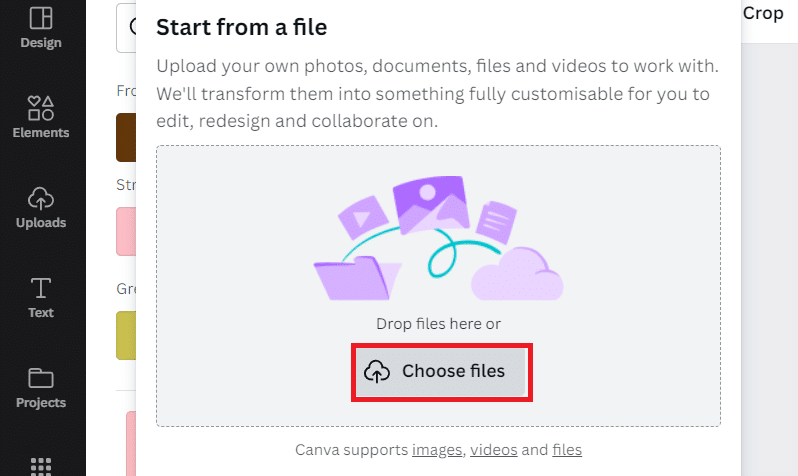
7. 接下来,单击编辑图像。
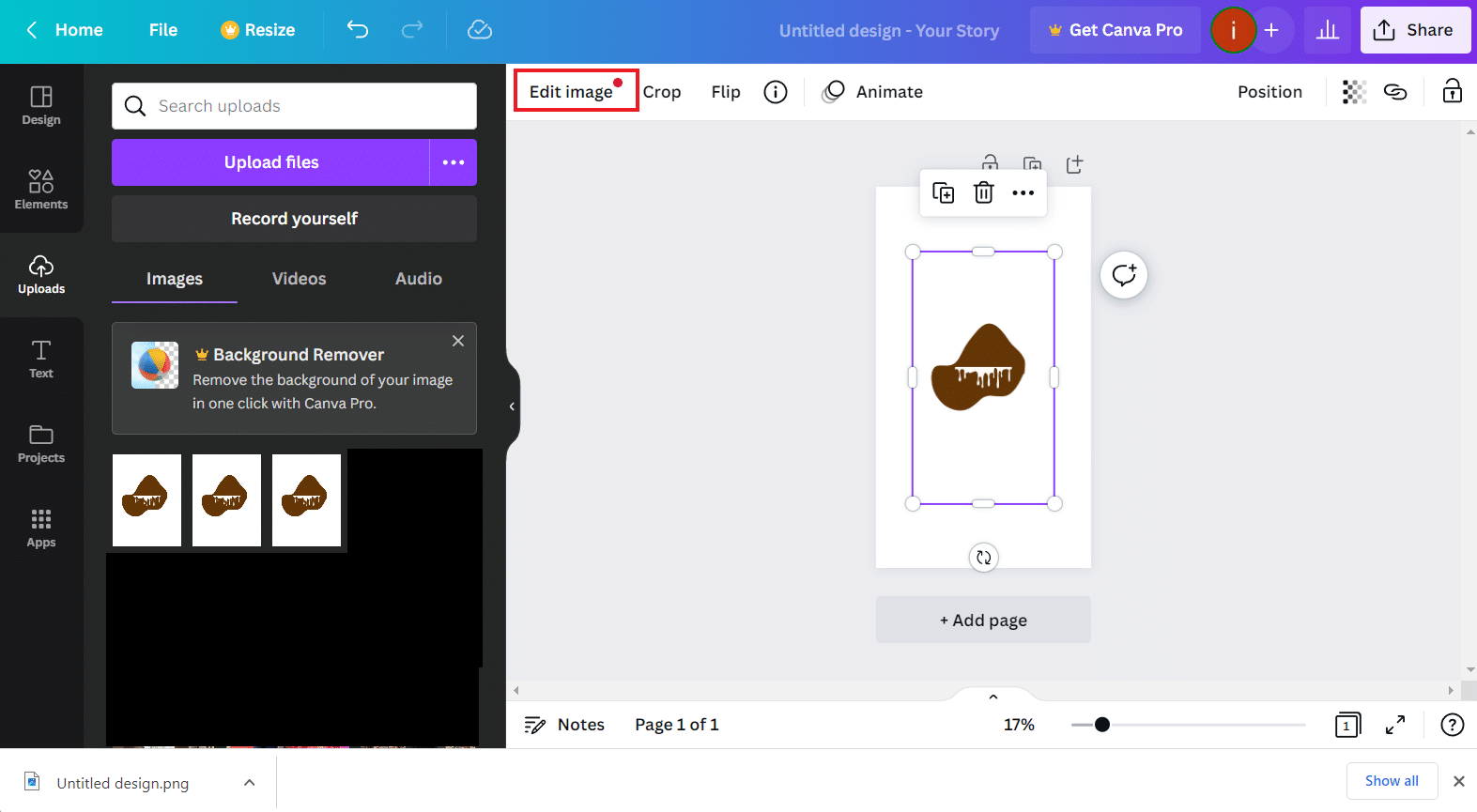
8. 单击阴影图块。
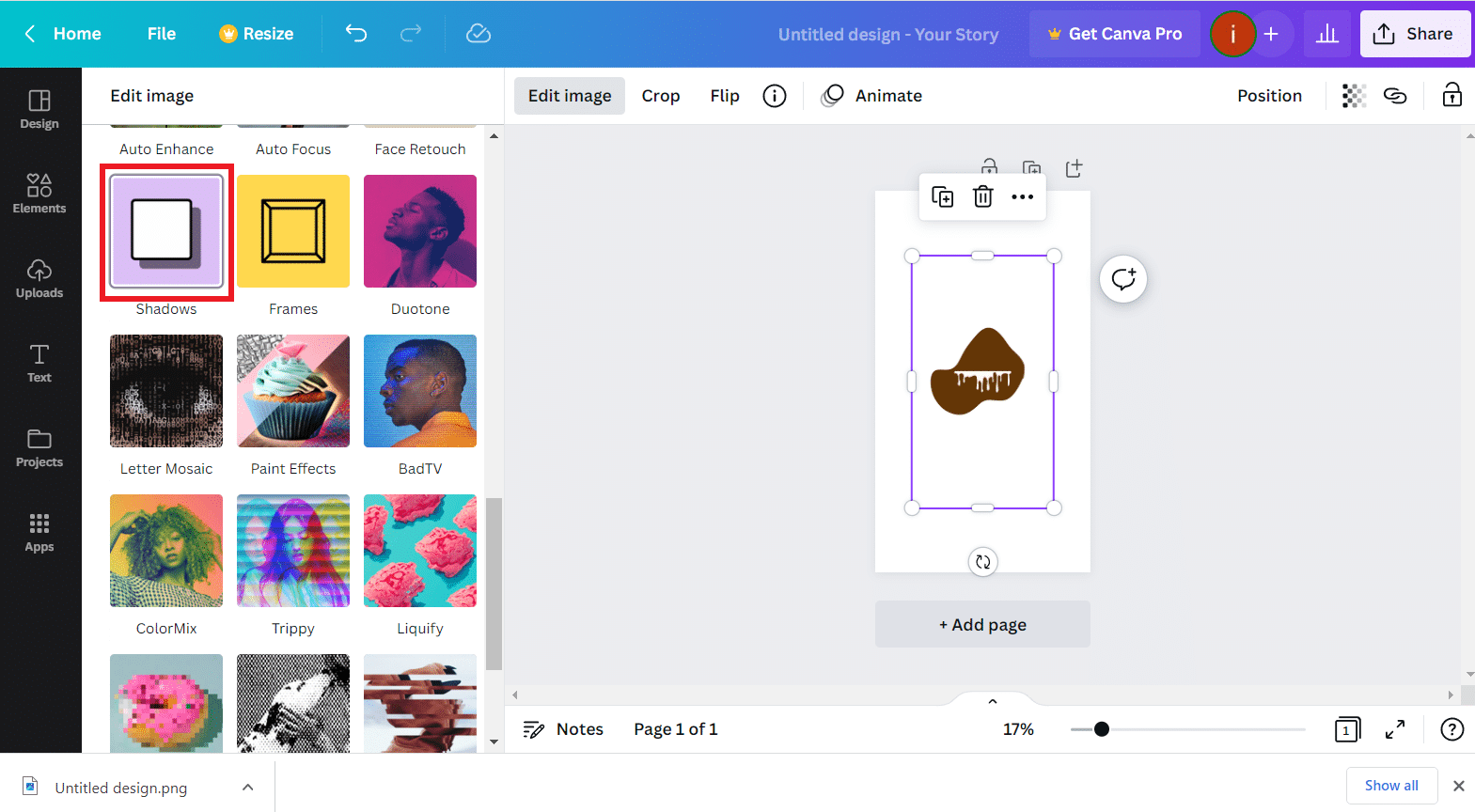
9. 从可用选项中选择所需的阴影效果。
注意:您可以从发光、下降、角度、弯曲、页面提升和背景中进行选择。
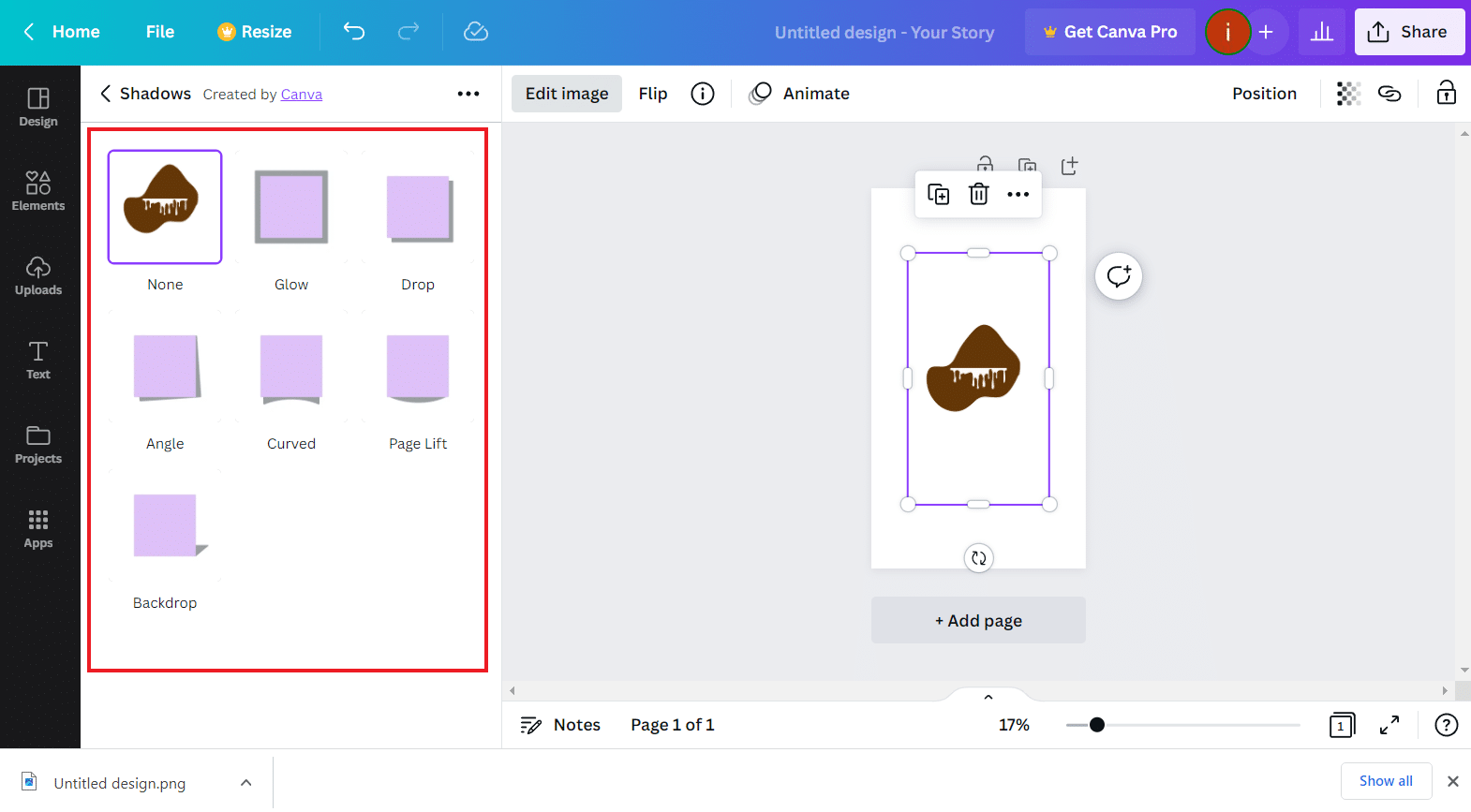
10. 现在,您可以调整图像的阴影设置,包括亮度、模糊、阴影、淡入淡出等等。
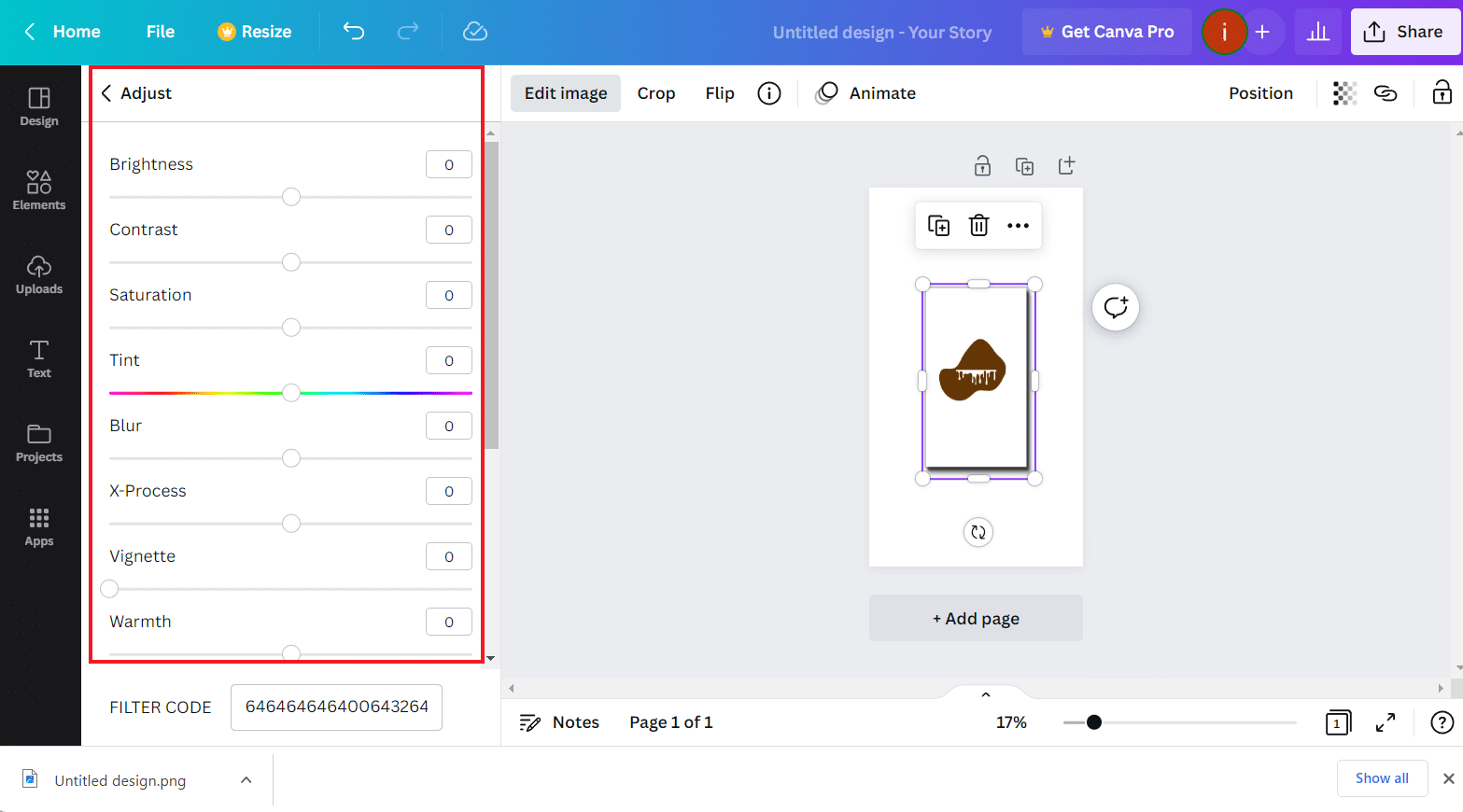
11. 调整完成后,单击顶部的共享选项。
12. 从下拉菜单中单击下载。
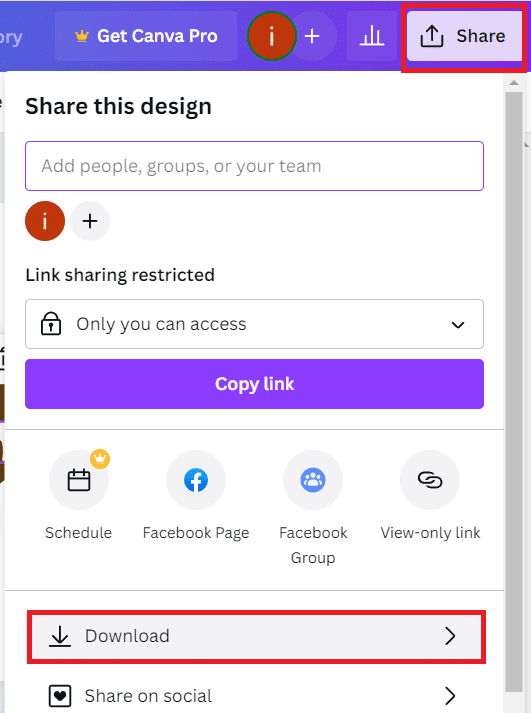
13. 选择文件类型并单击下载。
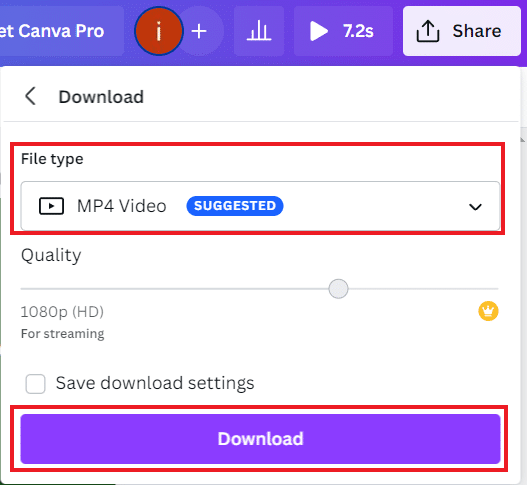
现在您知道如何在 Canva 中创建阴影效果,让我们继续学习更多关于将效果应用于不同元素的信息。
另请阅读:如何在 Canva 中旋转文本
如何在 Canva 中为元素创建阴影?
除了在 Canva 中为图像添加阴影效果外,您还可以为平台上的某些元素添加此效果。 但是,无法将阴影效果应用于圆形或方形等基本元素。 只有少数元素可以添加阴影效果。 要在可用元素上应用效果并了解如何在 Canva 中为元素创建阴影,请按照以下步骤操作:
注意:要在所有元素上应用阴影效果,请在您的 PC 上下载 Drop Shadow Canva Pack。
1. 导航到Canva网站并单击“创建设计”选项。
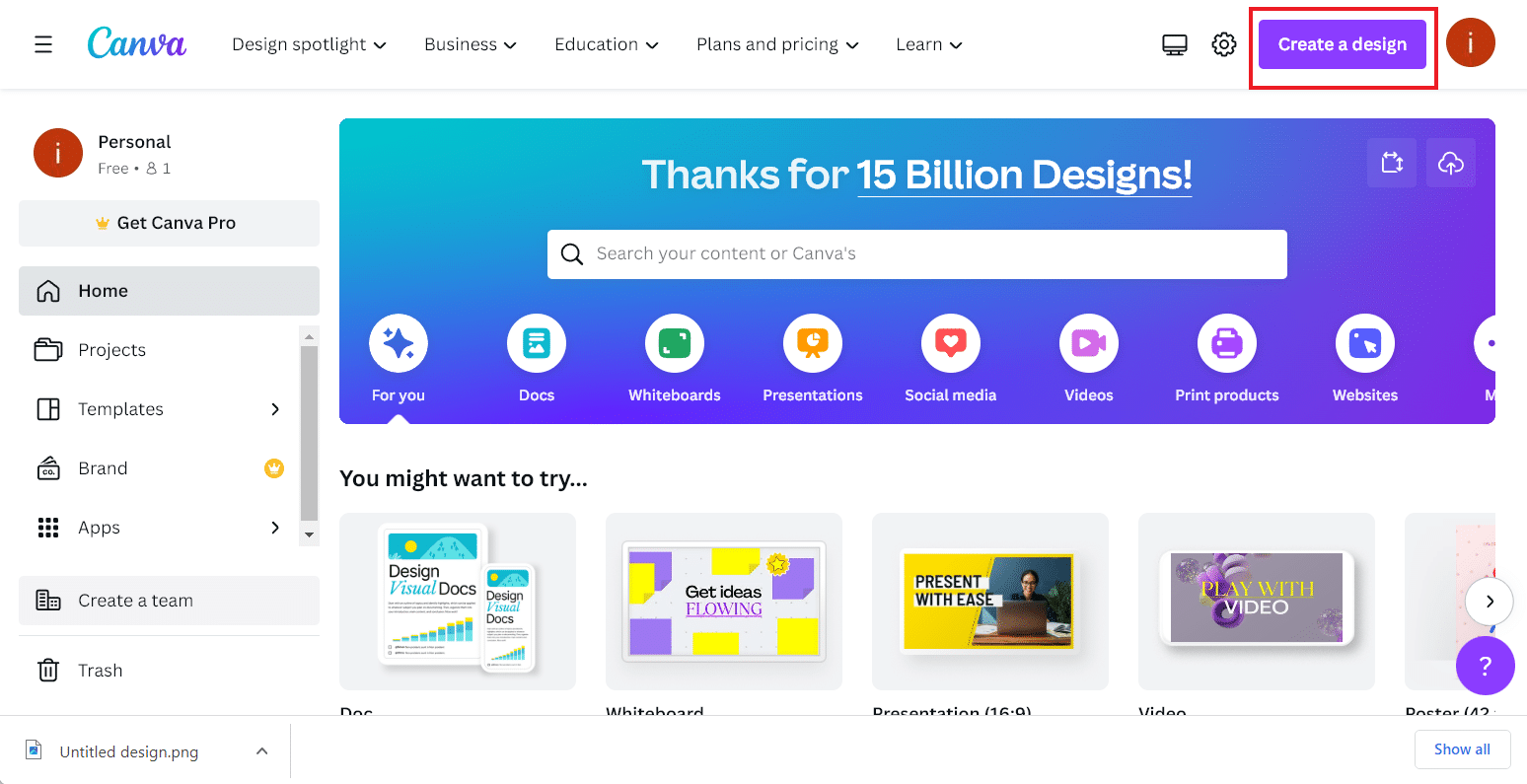
2. 现在,单击“元素”选项卡并选择所需的元素。
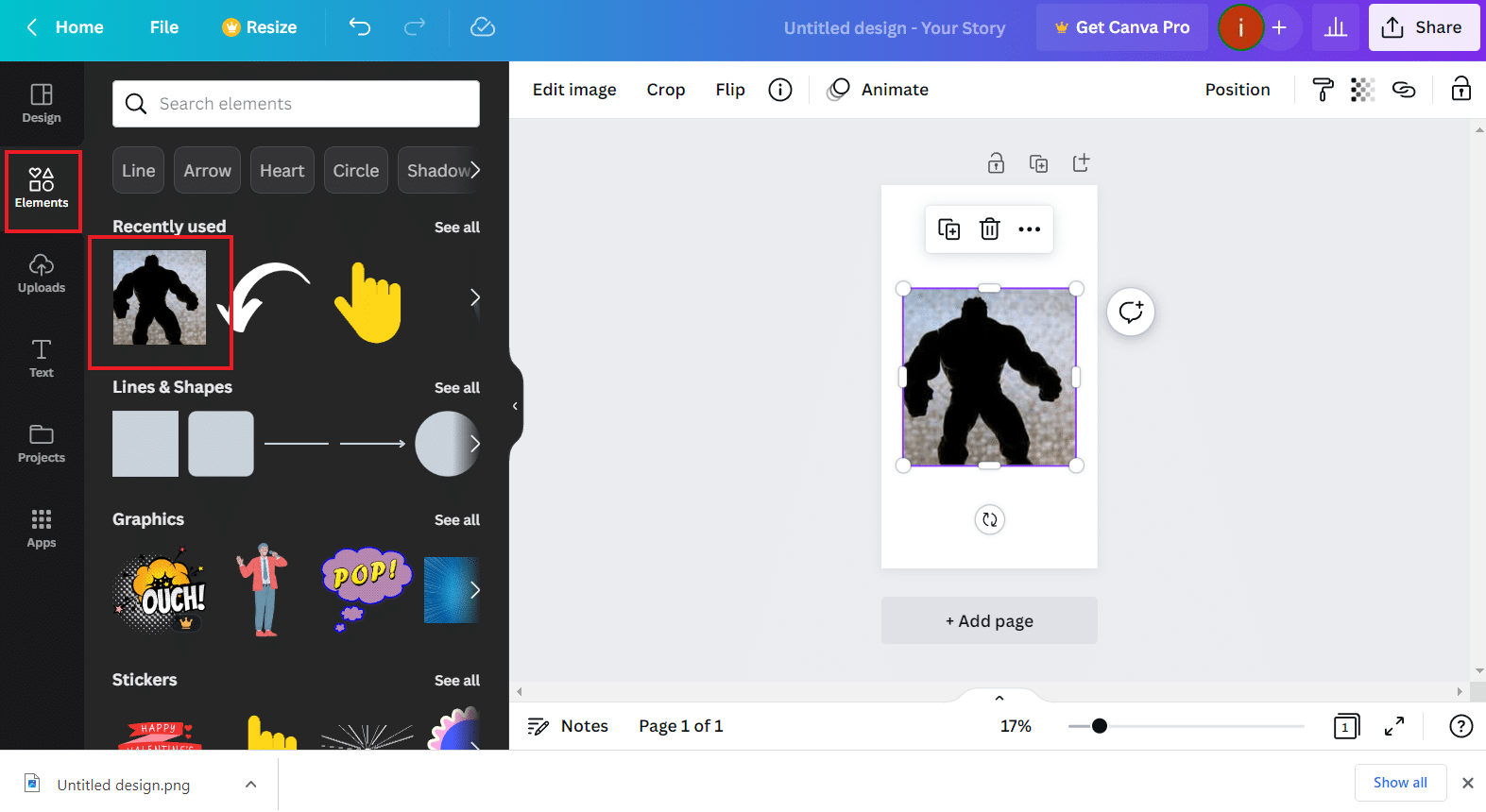
3. 接下来,单击顶部的编辑图像。
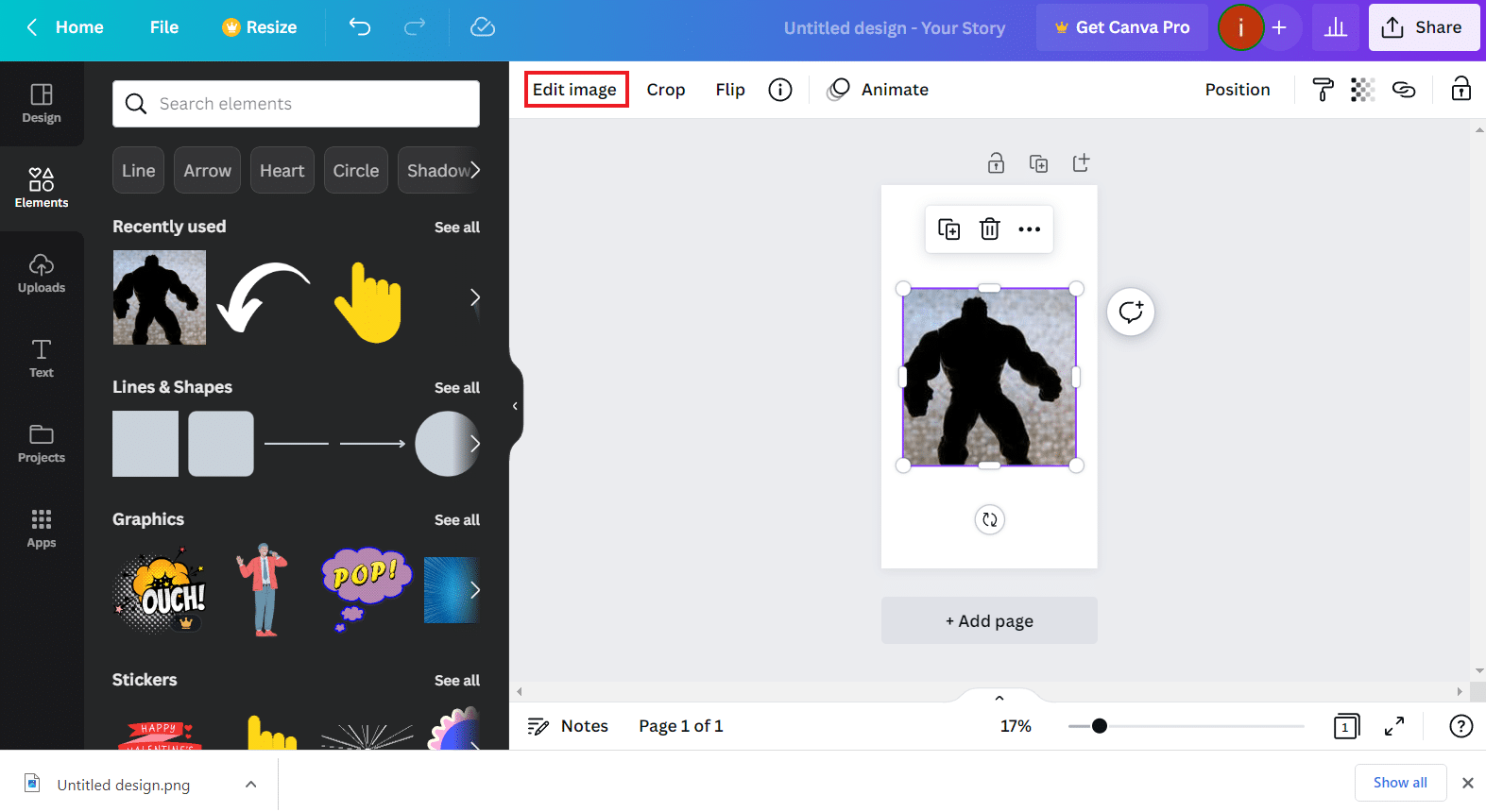
4. 搜索阴影并单击结果中的阴影图块。
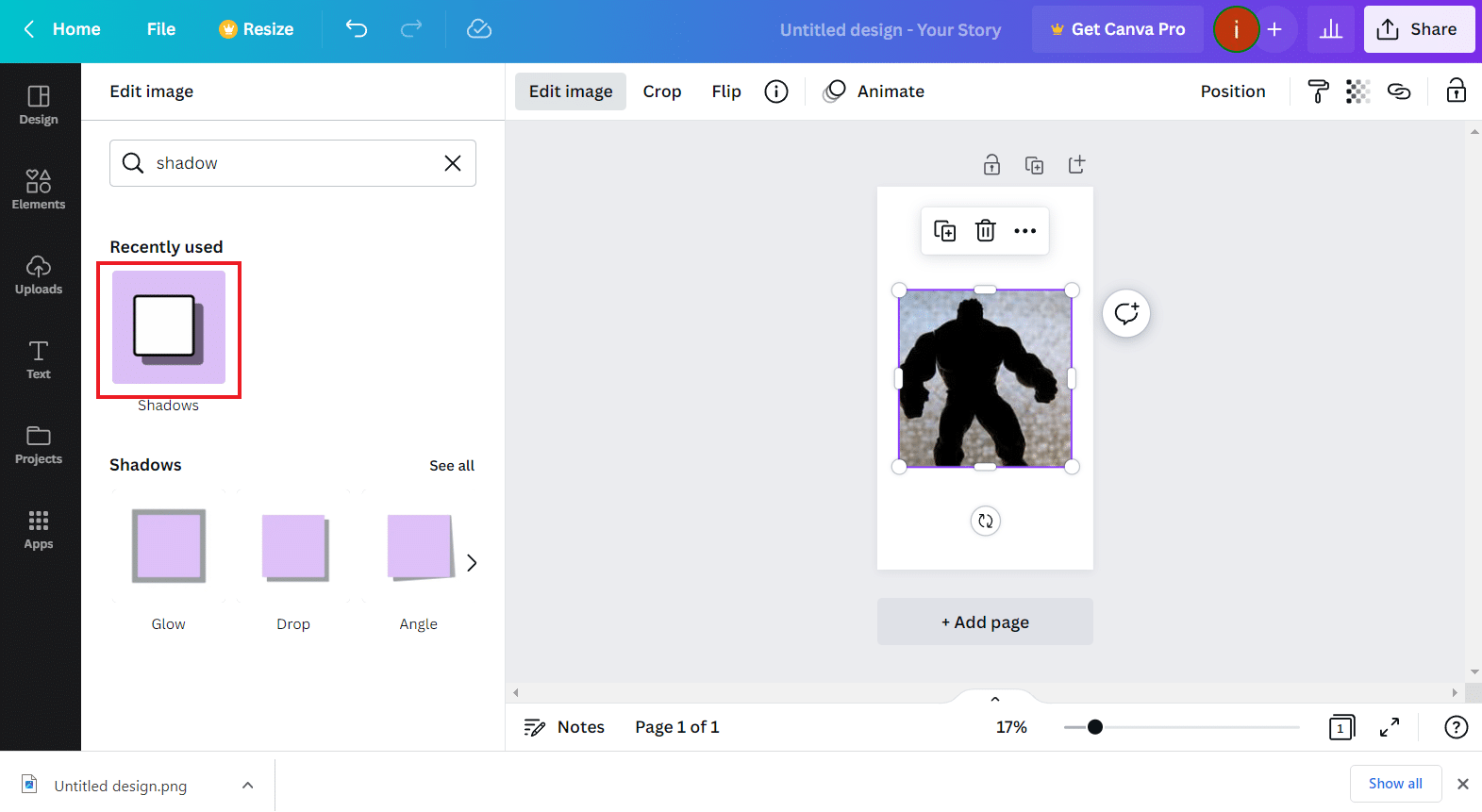
5. 选择您喜欢的阴影效果并单击应用。
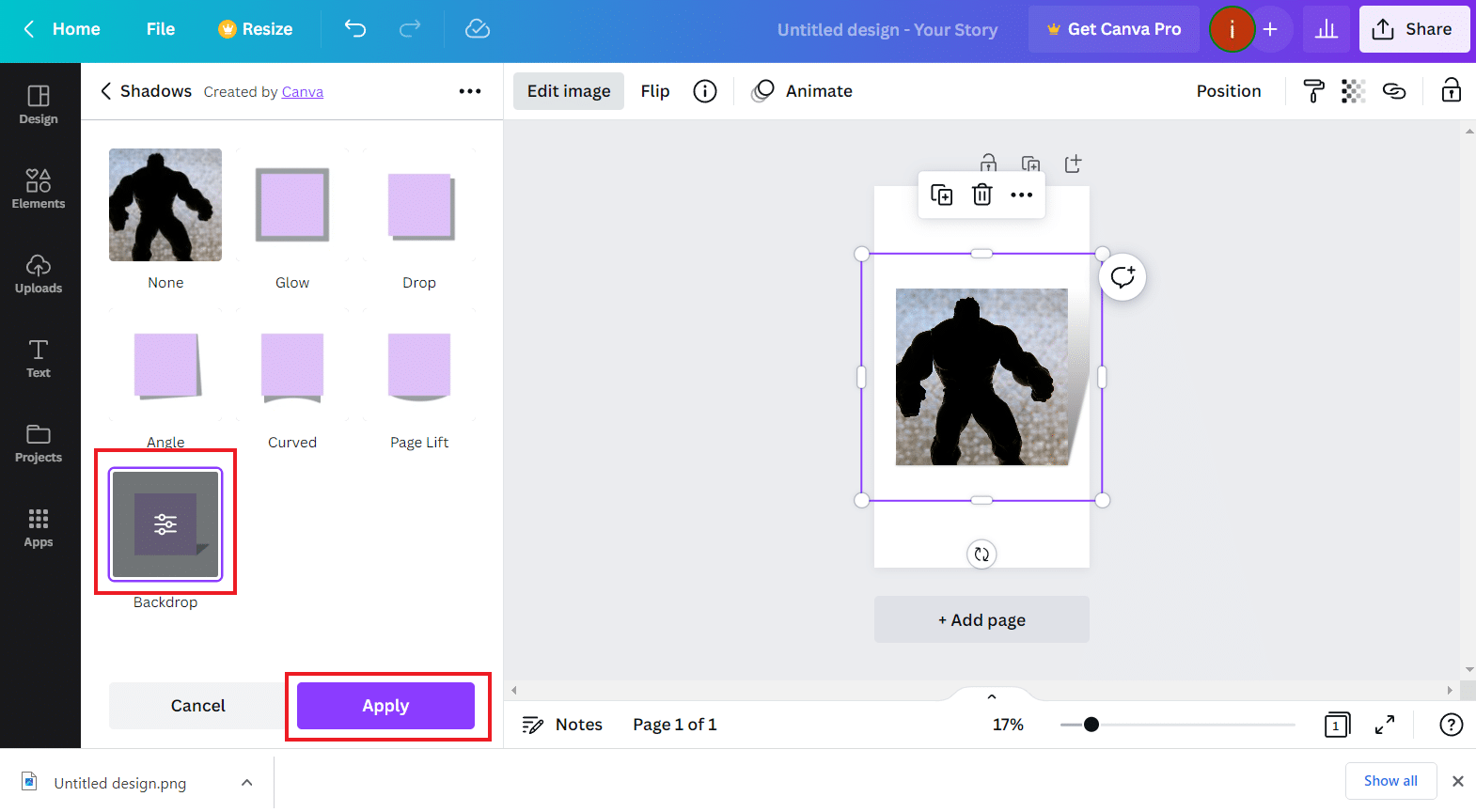
6. 现在,调整您选择的阴影设置。
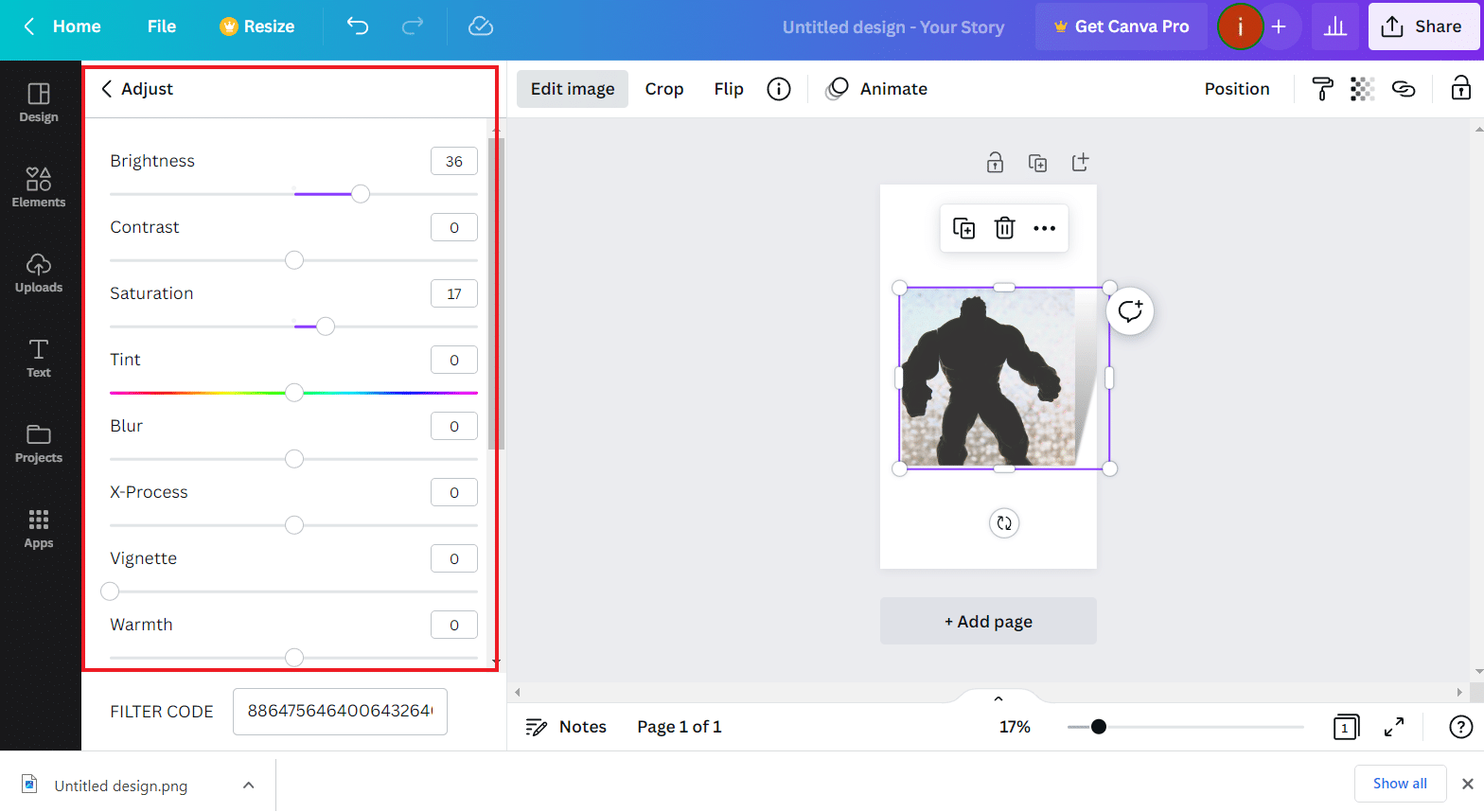
7. 现在,右键单击图像并单击动画。


8. 选择需要的动画效果。
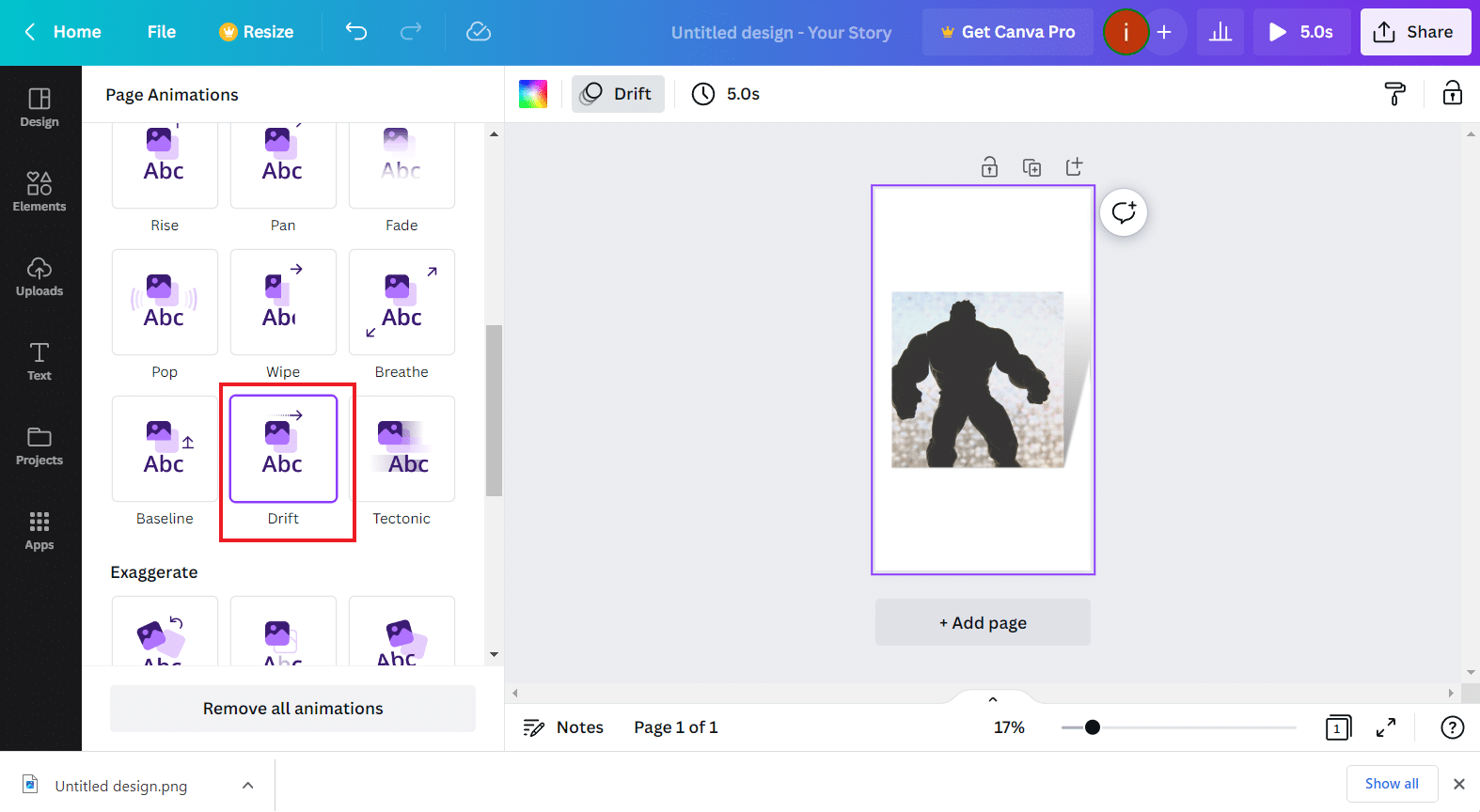
9. 完成后,单击“共享”> “下载”选项。
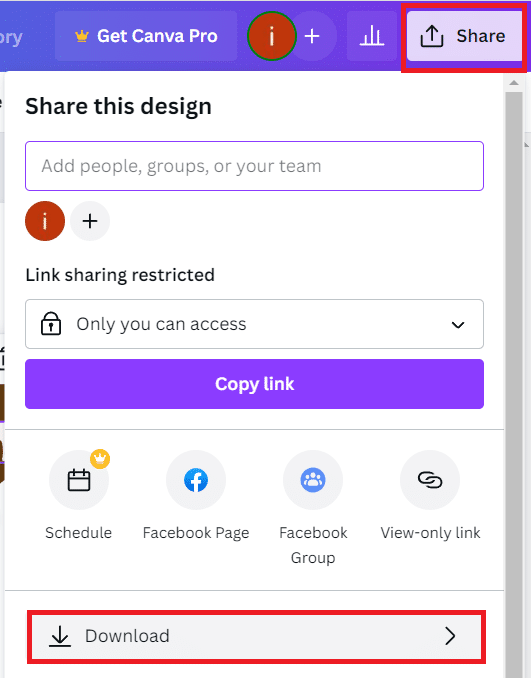
10. 最后,选择文件类型并单击下载。
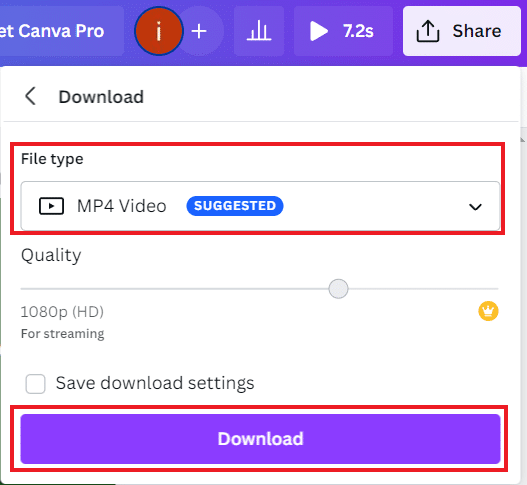
如何在 Canva 中创建文字阴影?
在这个 DIY 图形设计应用程序上,您还可以创建文本阴影。 这是使您的文本脱颖而出并看起来更酷的有趣方式。 要了解有关如何在 Canva 中创建文本阴影的更多信息,请按照以下步骤操作:
1. 首先,访问Canva并单击主页上的创建设计选项。
2. 现在,选择所需的框架并单击左侧窗格中的文本。
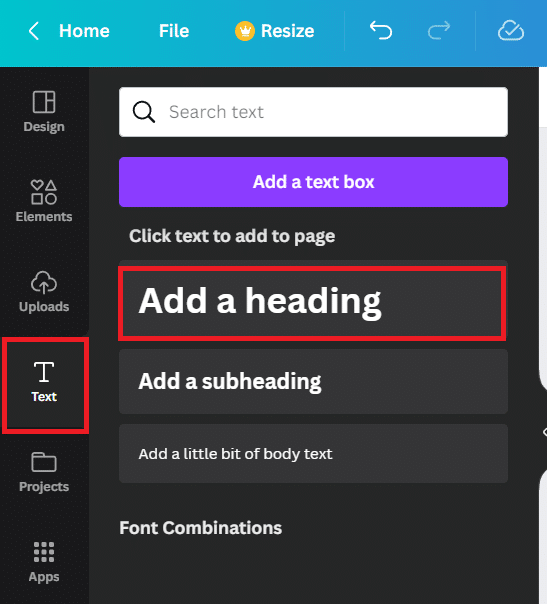
3. 接下来,在页面上添加所需的文本。
4. 单击文本框并选择复制图标。
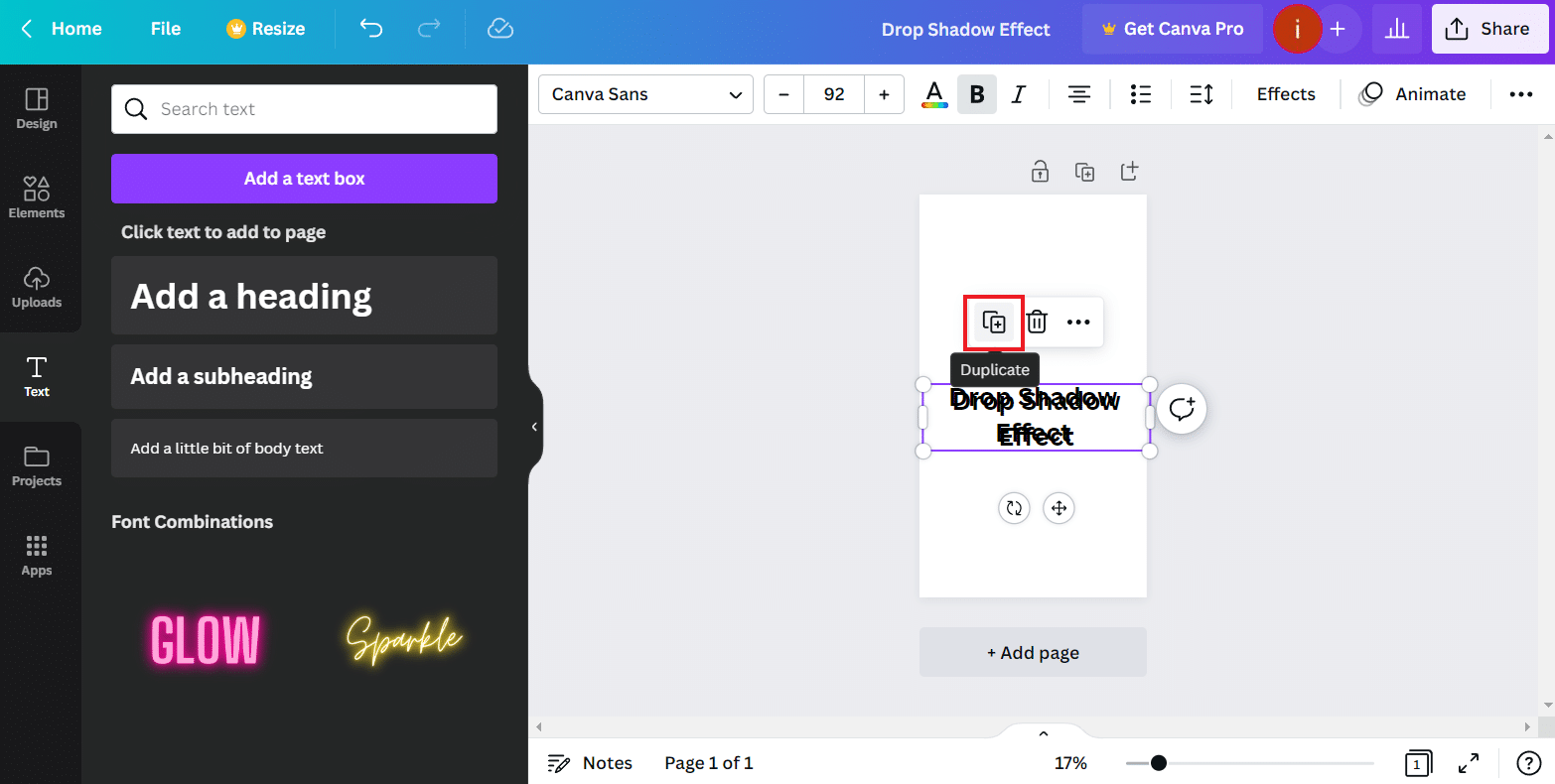
5. 现在,通过单击上面的调色板为第二个文本框选择不同的颜色。 这将帮助您创建具有对比色的阴影效果。
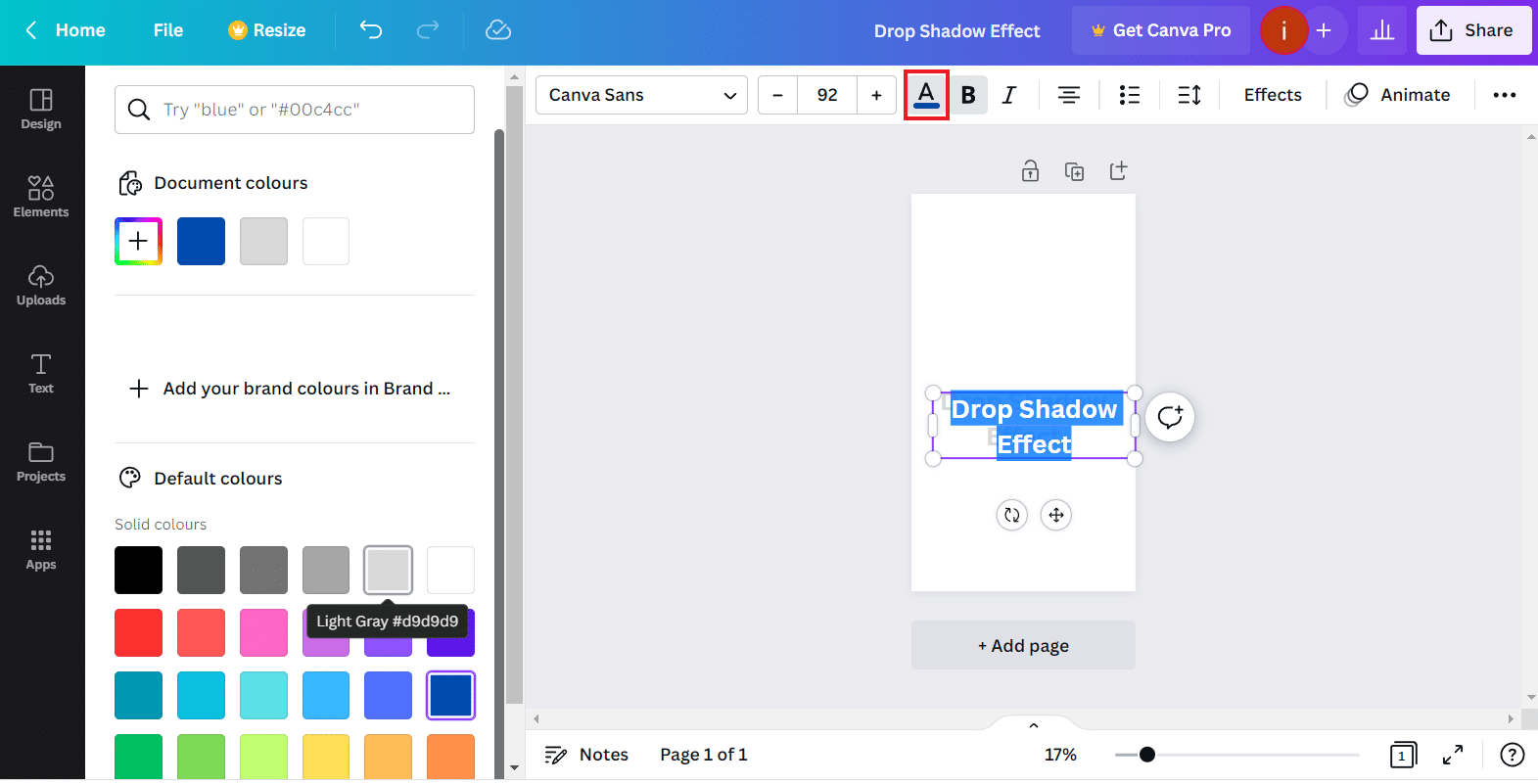
6. 然后,小心地移动第二个文本框,直到你能看到它后面的原文有一个细细的轮廓。
7. 单击三点图标 > 位置选项来排列文本。
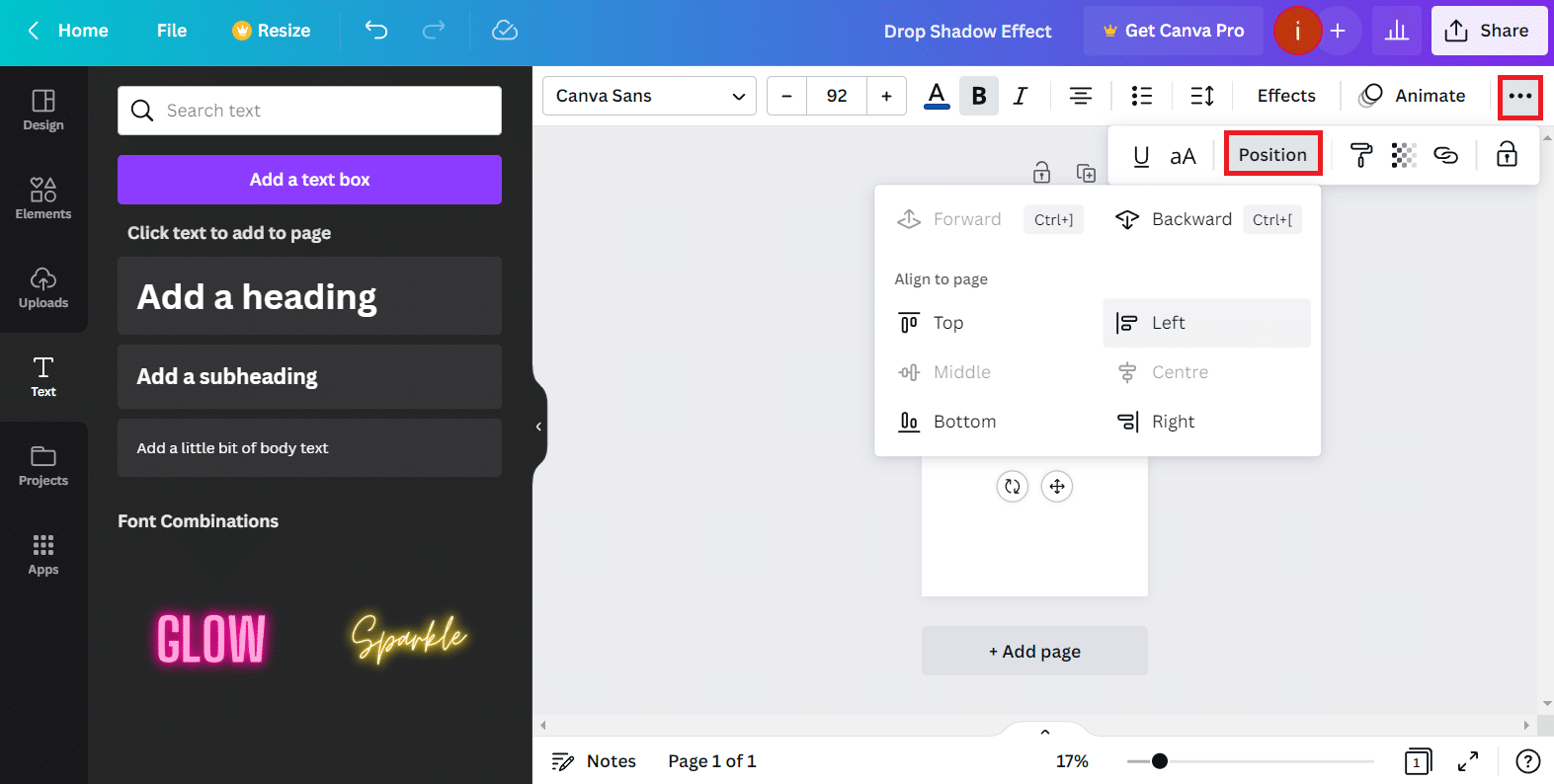
您还可以使用此方法来增加 Canva 中文本和背景图像之间的对比度。 您还可以在 Canva 中创建文本阴影,然后将其添加到最终图像中。
另请阅读:如何在 TikTok 上制作回声效果
如何在 Canva 中为框架添加阴影?
现在您已经知道如何在 Canva 中为图像、文本和元素添加阴影效果,是时候将此效果添加到框架中了。 Canva 中的框架用于为设计添加颜色、效果和灵活性。 当您想要设计模型、添加有趣的形状以及为您的设计创建照片效果和样式时,这些也会派上用场。
要详细了解如何在 Canva 中为框架添加阴影,请按照以下步骤操作:
1. 打开Canva后,点击菜单中的创建设计 >海报。
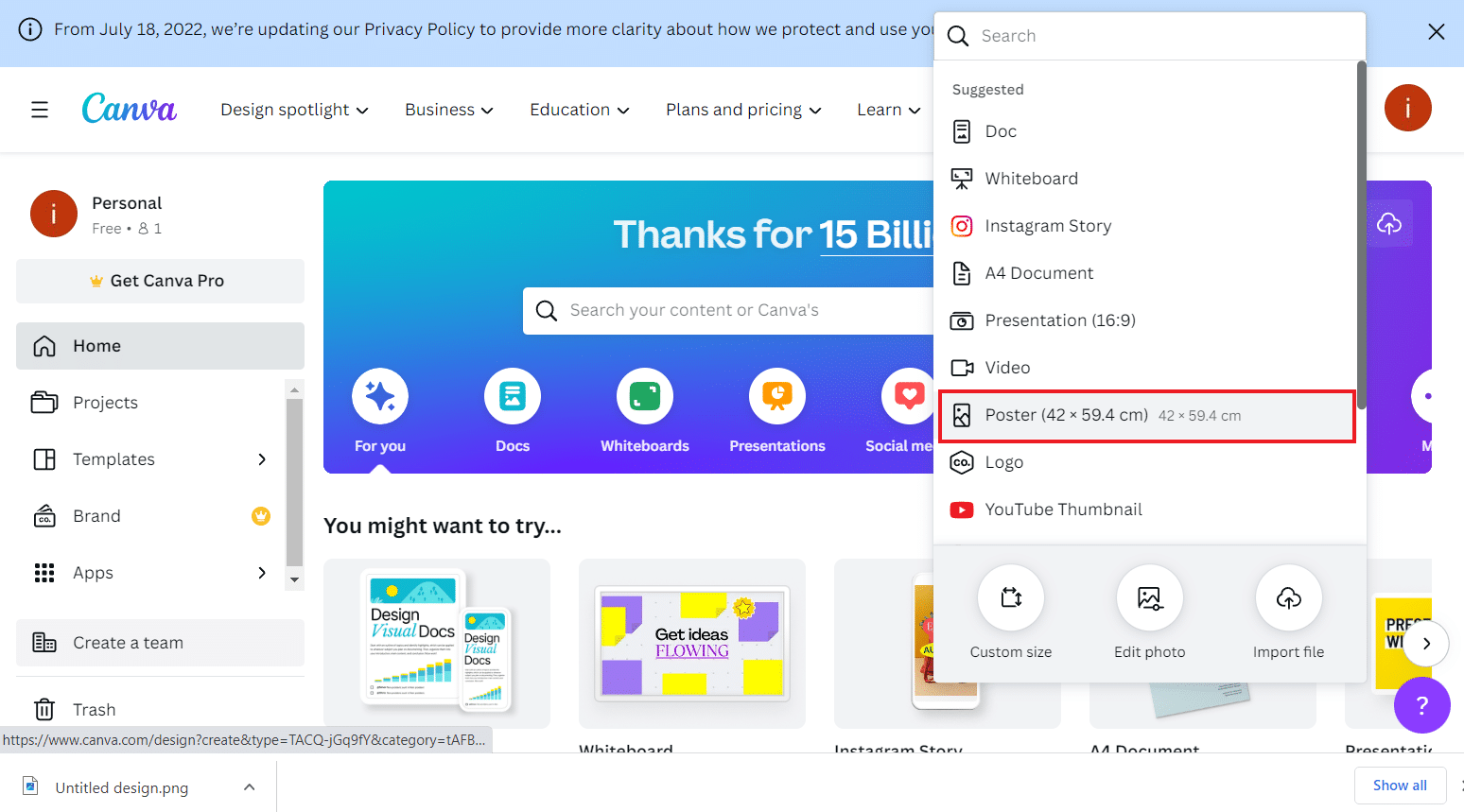
2. 现在,单击左侧窗格中的上传并选择所需的图像。
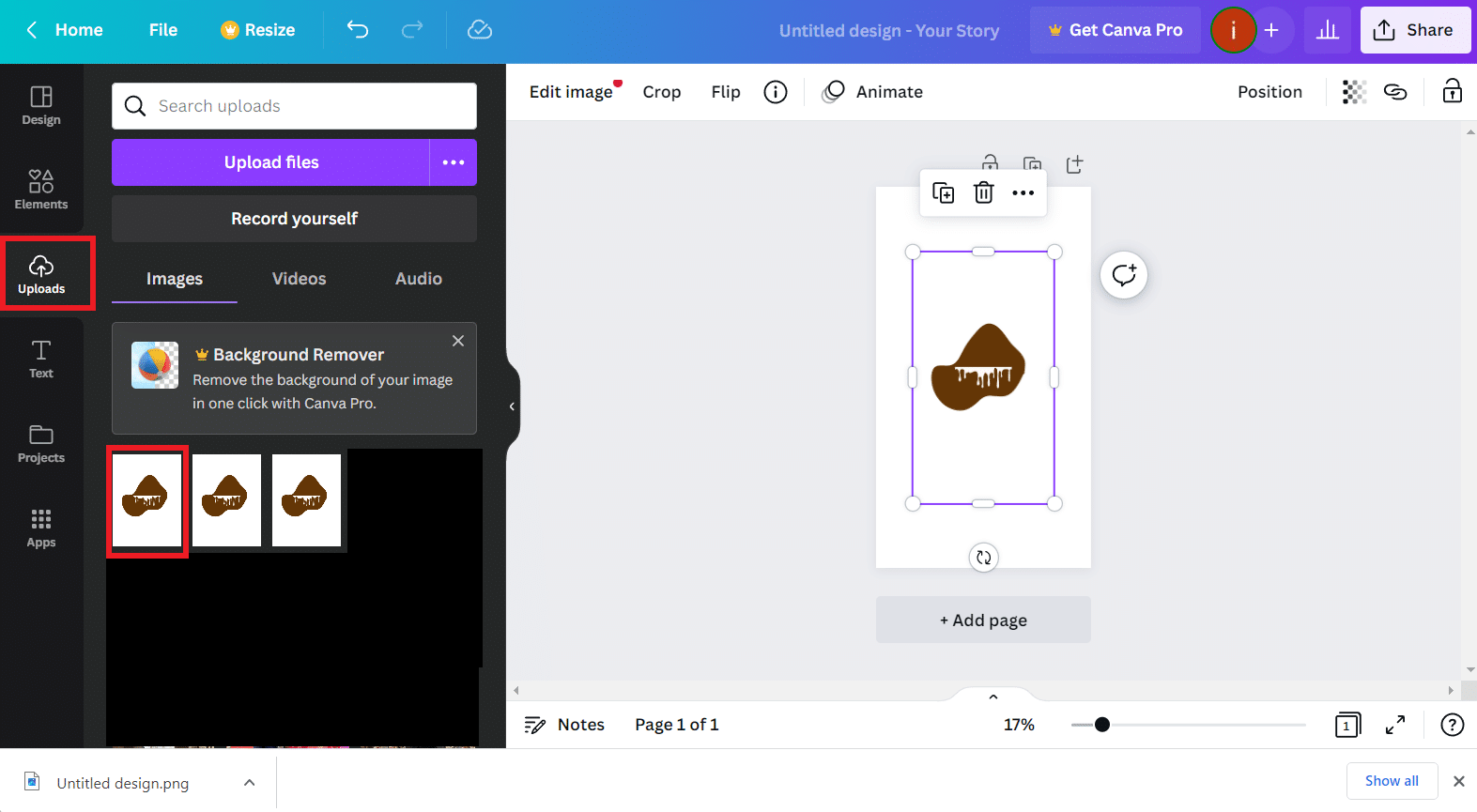
3. 接下来,单击顶部的编辑图像并选择阴影。
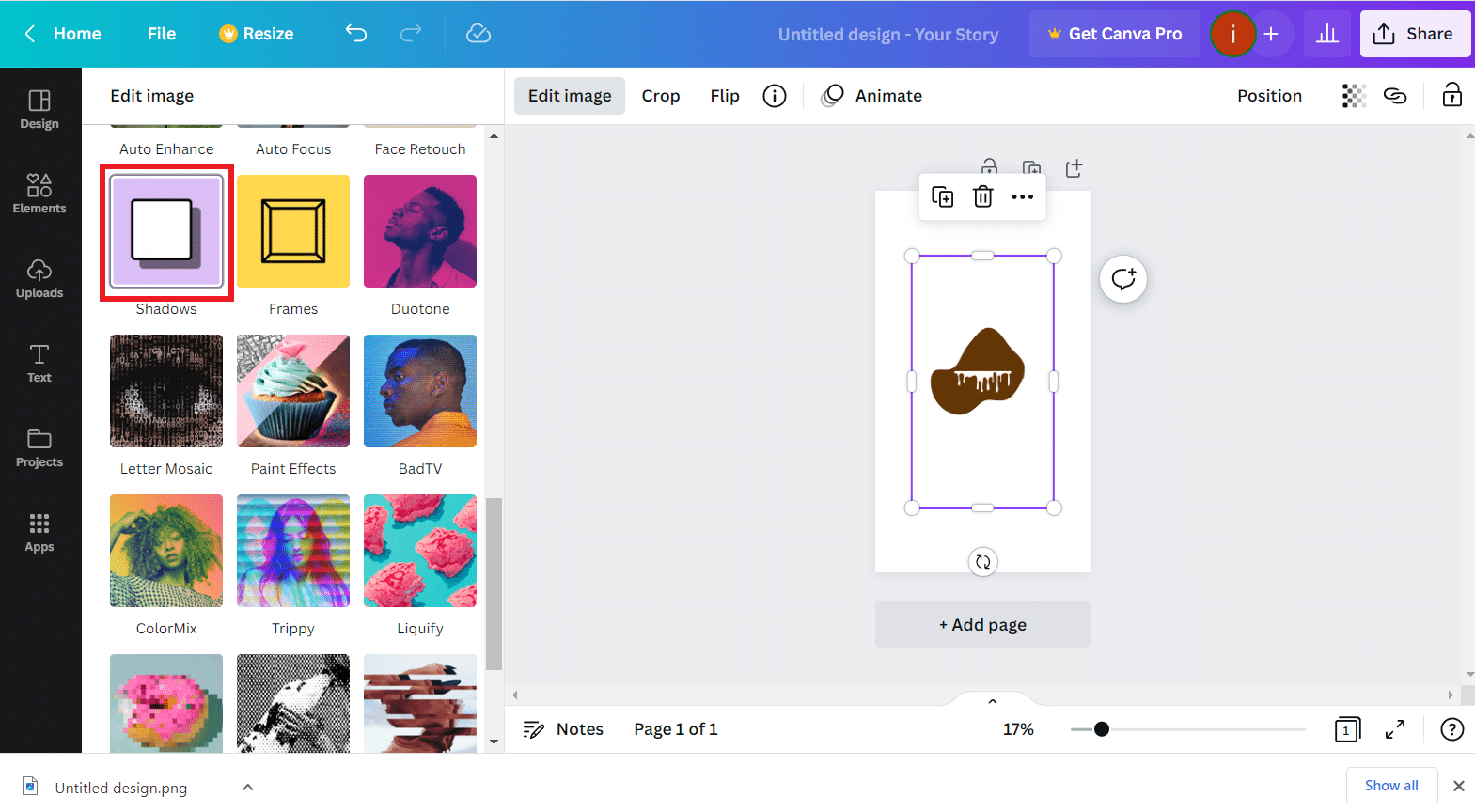
4. 现在,单击所需的阴影效果> 应用。
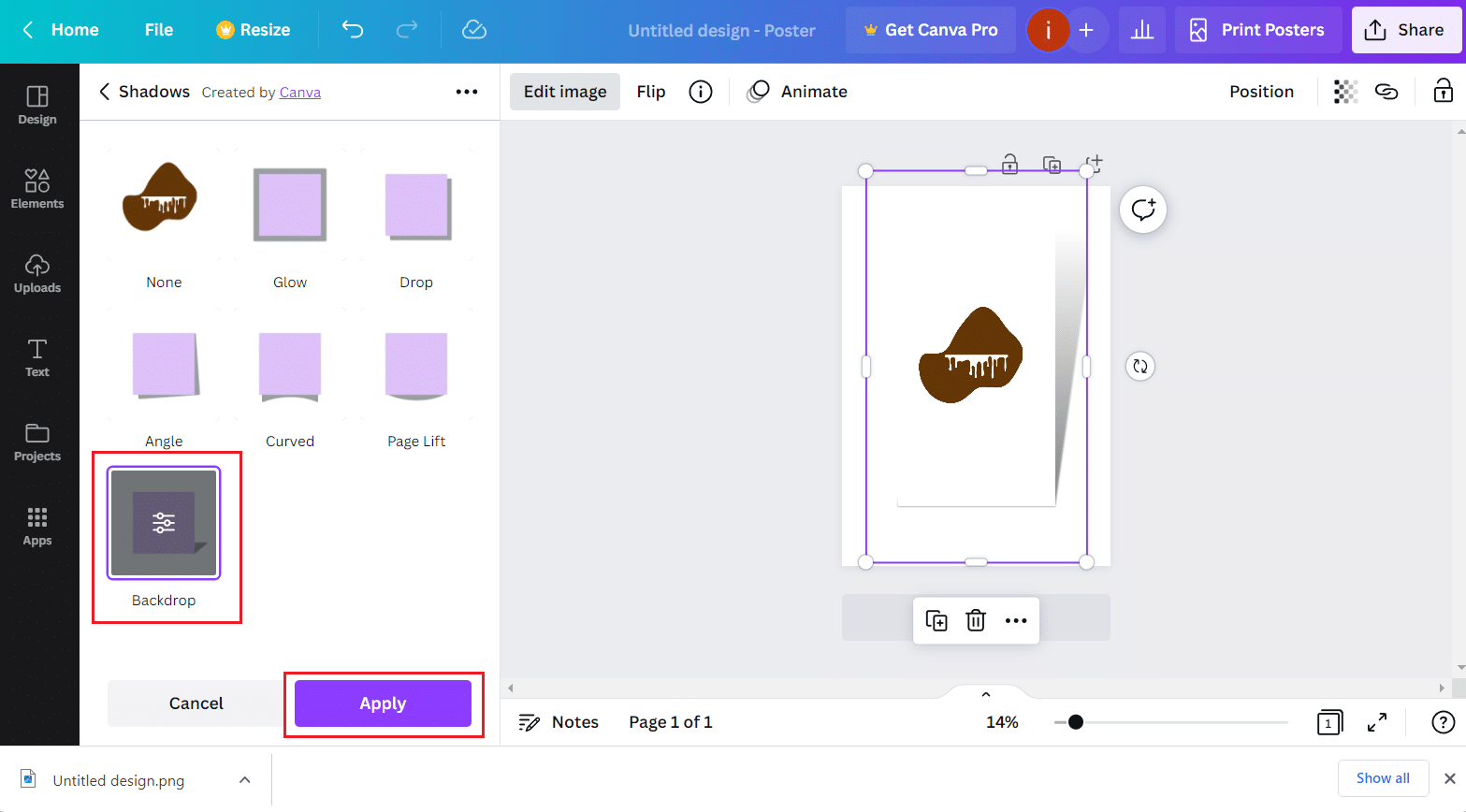
5. 现在,单击“元素”选项卡。
6. 在搜索栏的帮助下搜索所需的相框。
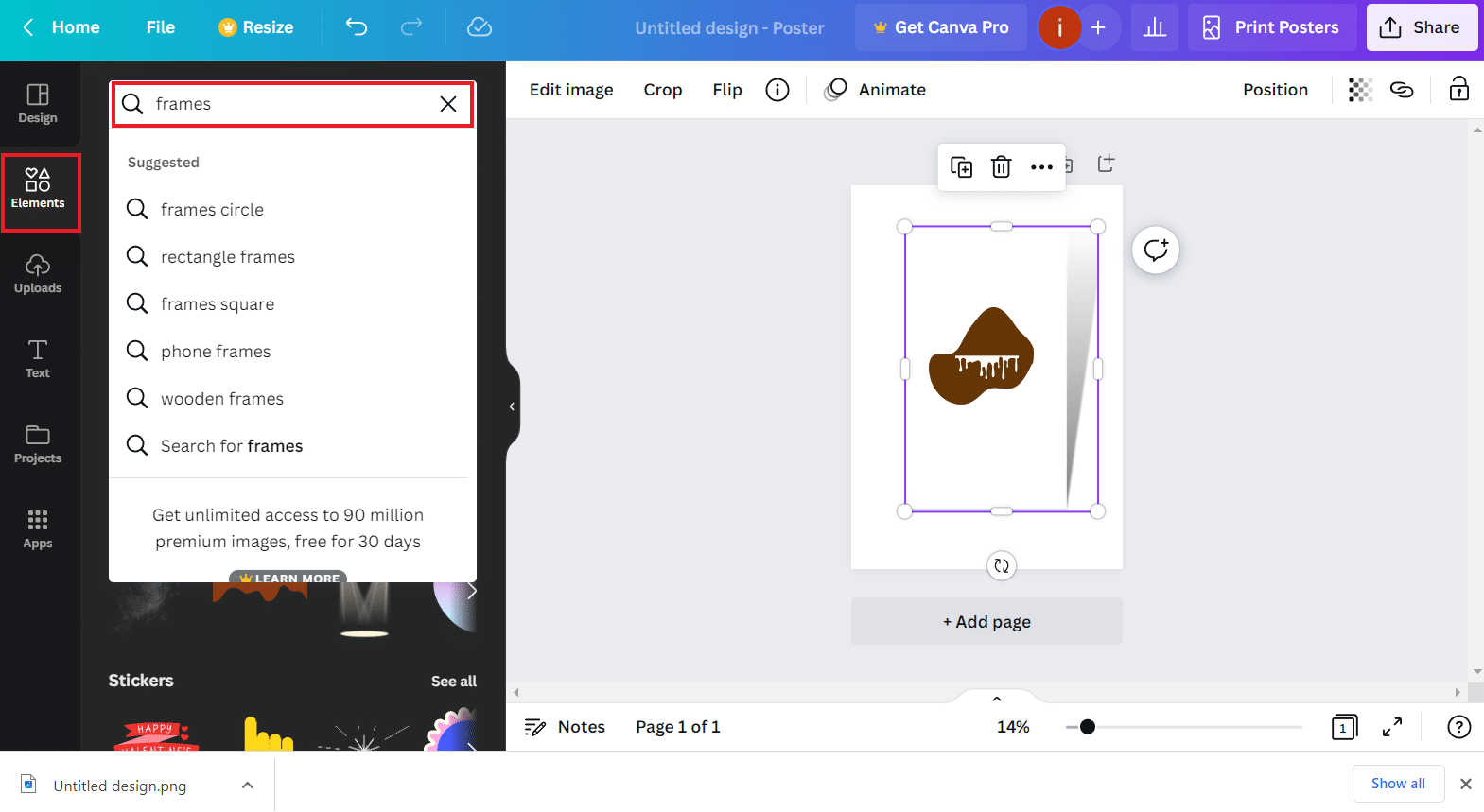
7. 然后,从结果中选择所需的帧。
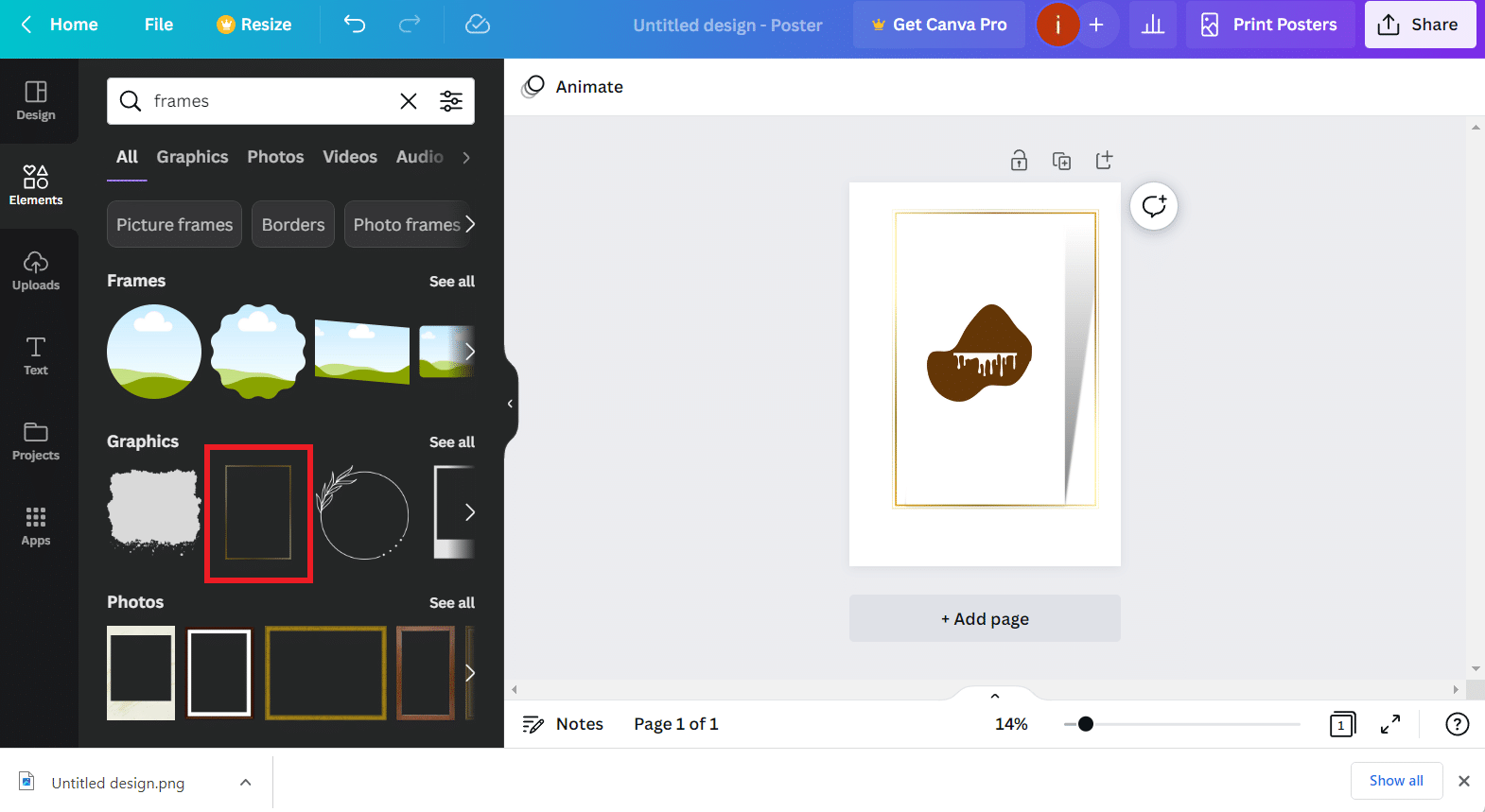
8. 根据您的选择调整图像设置,然后单击“共享”> “下载”选项。
9. 最后,选择文件类型并点击下载。
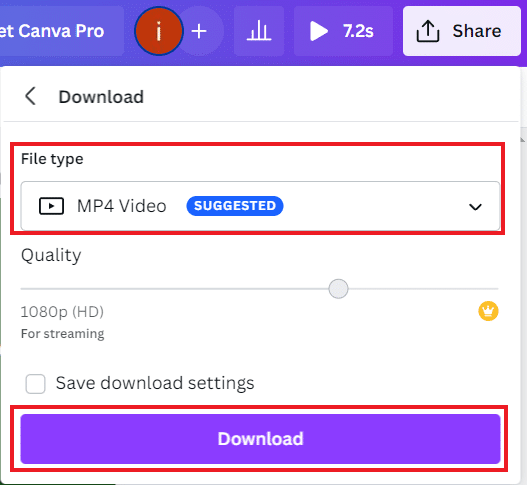
另请阅读:如何使用流行的 Instagram 卷轴效果
常见问题 (FAQ)
Q1。 我可以在 Canva 中拖放图像吗?
答。 是的,您可以在 Canva 中拖放图像。
Q2。 Canva 的新功能是什么?
答。 Canva 的最新添加是导入功能,可帮助您将现有文件转换为可编辑的 Canvas 设计,而无需从头开始。
Q3. Canvas 最实用的功能是什么?
答。 Canvas 的最大特点是它的各种模板可以节省用户创建自己喜欢的设计的时间。
Q4. Canva 是否提供免费效果?
答。 是的,Canva 提供免费效果。 但是,平台上的一些高级效果是付费的。
Q5. 什么是 Canva 艺术元素?
答。 Canva 艺术元素下有几个类别,包括形状、框架、线条、图表、网格、贴纸和渐变。
推荐:
- 修复 Spotify 画布不显示
- 100 多个最佳电报频道名称和想法
- 如何在 TikTok 上制作回声效果
- 如何在 CapCut 上进行速度编辑
因此,我们希望您已经了解如何通过详细步骤在 Canva 中创建阴影效果。 您可以让我们知道您希望我们撰写文章的任何其他主题的任何疑问或建议。 将它们放在下面的评论部分,让我们知道。
